Bluehost Website Builder Tutorial: So erstellen Sie eine Website damit (2022)
Veröffentlicht: 2021-06-17Wenn Sie eine Website erstellen möchten, aber keine Ahnung haben, wo Sie anfangen sollen, führt Sie unser Bluehost Website Builder-Tutorial von Null bis zu einer funktionierenden Website.
Bluehost Website Builder ist ein neues Angebot von Bluehost, mit dem Sie eine visuelle Drag-and-Drop-Oberfläche verwenden können, um eine benutzerdefinierte Website auf Basis von WordPress zu erstellen.
Eine seiner Stärken ist die Anfängerfreundlichkeit. Basierend auf einem von Ihnen angegebenen Schlüsselwort generiert Bluehost Website Builder automatisch eine Website für Sie – alles, was Sie tun müssen, ist, sie an Ihre Bedürfnisse anzupassen. Das Beste ist, dass Sie dies über eine vollständig benutzerdefinierte Oberfläche tun können, obwohl Sie bei Bedarf immer noch auf das traditionelle WordPress-Dashboard zugreifen können.
Lesen Sie weiter unser Bluehost Website Builder-Tutorial, um Ihre eigene Website in kürzester Zeit zum Laufen zu bringen…
Wie funktioniert der Bluehost Website Builder?
Wenn es um Website-Builder geht, ist Bluehost Website Builder etwas einzigartig. Anstatt wie andere Website-Ersteller wie Wix oder Squarespace ein eigenes proprietäres System anzubieten, baut Bluehost Website Builder auf der beliebten Open-Source-WordPress-Software auf.
In der Vergangenheit hat Bluehost einen proprietären Builder namens Bluehost Builder veröffentlicht. Allerdings haben sie den älteren Bluehost Builder inzwischen zugunsten des neuen WordPress-basierten Bluehost Website Builder verworfen.
Der Vorteil des WordPress-Ansatzes von Bluehost besteht darin, dass Sie die Einfachheit eines Website-Builders erhalten und dennoch bei Bedarf auf die Flexibilität von WordPress zugreifen können.
Wenn Sie Ihre Website erstellen, können Sie in einer zu 100 % benutzerdefinierten Oberfläche arbeiten. Aber dann kannst du dich jederzeit beim WordPress-Admin-Dashboard anmelden, um andere Änderungen vorzunehmen.
Wenn Sie mehr erfahren möchten, bevor Sie mit unserem Bluehost-Website-Builder-Tutorial beginnen, können Sie sich dieses Werbevideo von Bluehost ansehen:
Bluehost Website Builder-Tutorial: Schritt-für-Schritt-Anleitung zum Erstellen einer Website
Bereit anzufangen? Lassen Sie uns in unser Schritt-für-Schritt-Tutorial zum Bluehost Website Builder eintauchen, um Ihnen den Einstieg zu erleichtern.
Hier ist ein Überblick über den Prozess:
- Kaufen Sie Hosting von Bluehost, wenn Sie dies noch nicht getan haben.
- Erstellen Sie eine neue Website und starten Sie den Bluehost Website Builder.
- Geben Sie die Schnellstartdetails ein, um das Basisdesign Ihrer Website zu generieren.
- Passen Sie Ihre Website mithilfe der vollständigen Builder-Oberfläche an.
- Fügen Sie bei Bedarf neue Seiten hinzu.
- Erkunden Sie andere Einstellungen.
- Greifen Sie bei Bedarf auf das vollständige WordPress-Dashboard zu.
Lassen Sie uns graben…
1. Kaufen Sie Hosting von Bluehost
Auch hier ist Bluehost Website Builder kein separates Produkt. Stattdessen können Sie es mit den regulären WordPress-Webhosting-Plänen von Bluehost verwenden.
Also – bevor Sie Bluehost Website Builder verwenden können, müssen Sie Hosting von Bluehost erwerben. Wenn Sie bereits Hosting von Bluehost haben, können Sie mit dem nächsten Schritt fortfahren .
Sie können jeden WordPress-Hosting-Plan verwenden, auch den günstigsten. Wenn Sie sich nicht sicher sind, welchen Sie wählen sollen, erklären wir hier die Bluehost-Preispläne. Der Basisplan ist in Ordnung, wenn Sie eine einzelne Website haben, während Sie möglicherweise Plus oder Choice Plus wünschen, wenn Sie mehrere Websites haben, da Sie damit unbegrenzt Websites erstellen können:
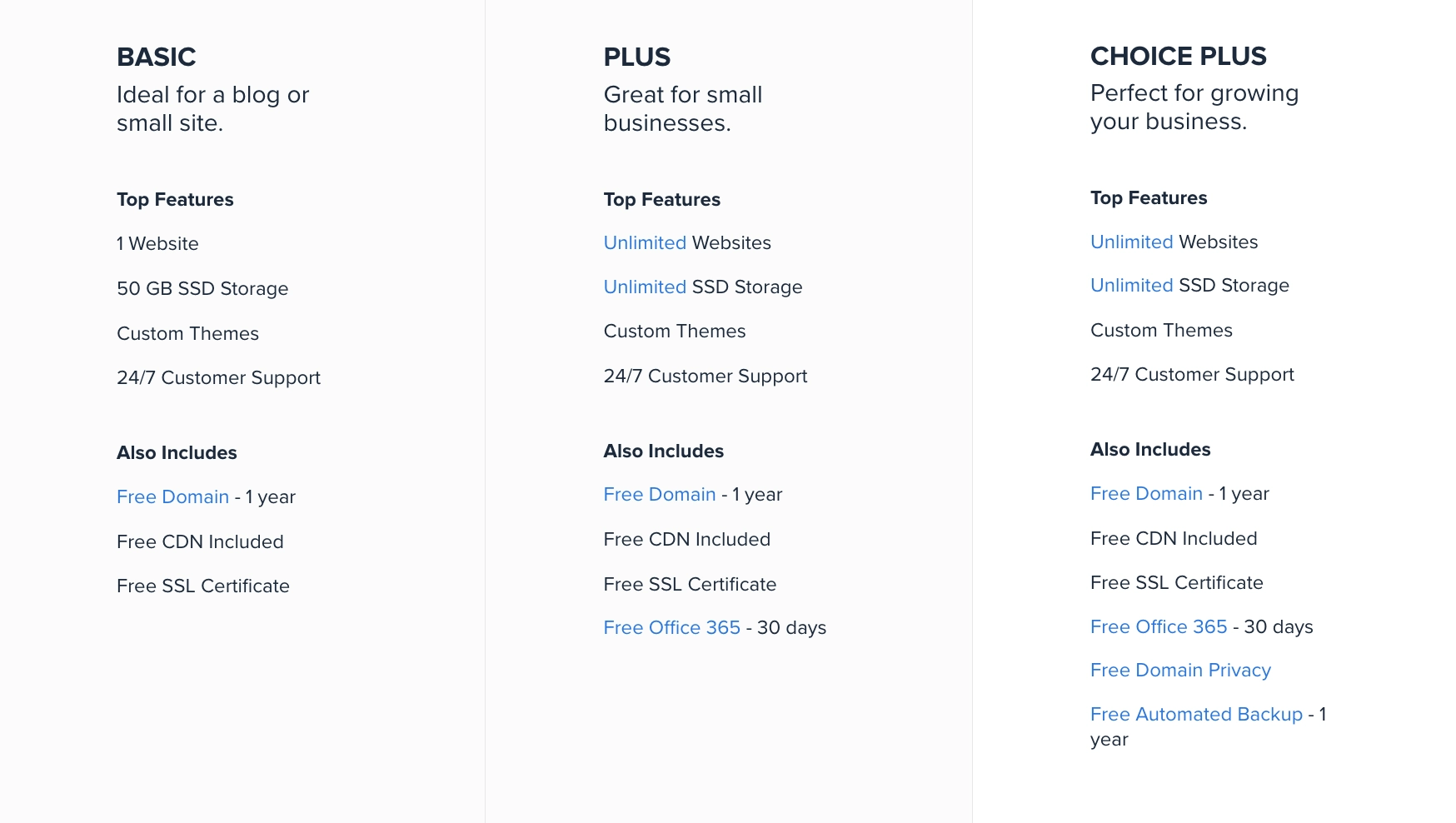
Wenn Sie Ihre Wahl getroffen haben, folgen Sie der Anleitung, um einen Domainnamen für Ihre Website auszuwählen ( Sie erhalten einen kostenlos ) und erstellen Sie Ihr Bluehost-Konto.
2. Starten Sie den Bluehost Website Builder
Sobald Sie Ihr Bluehost-Website-Hosting erworben haben, müssen Sie Ihrem Hosting-Konto eine neue Website hinzufügen. Um Ihnen dabei zu helfen, bietet Ihnen Bluehost einen praktischen Einrichtungsassistenten.
Bluehost startet dies möglicherweise automatisch, wenn Sie sich zum ersten Mal anmelden. Wenn dies nicht der Fall ist, können Sie jederzeit zum Bereich Meine Websites in Ihrem Bluehost-Dashboard gehen und auf die Option Website hinzufügen oder Neue Website erstellen klicken:
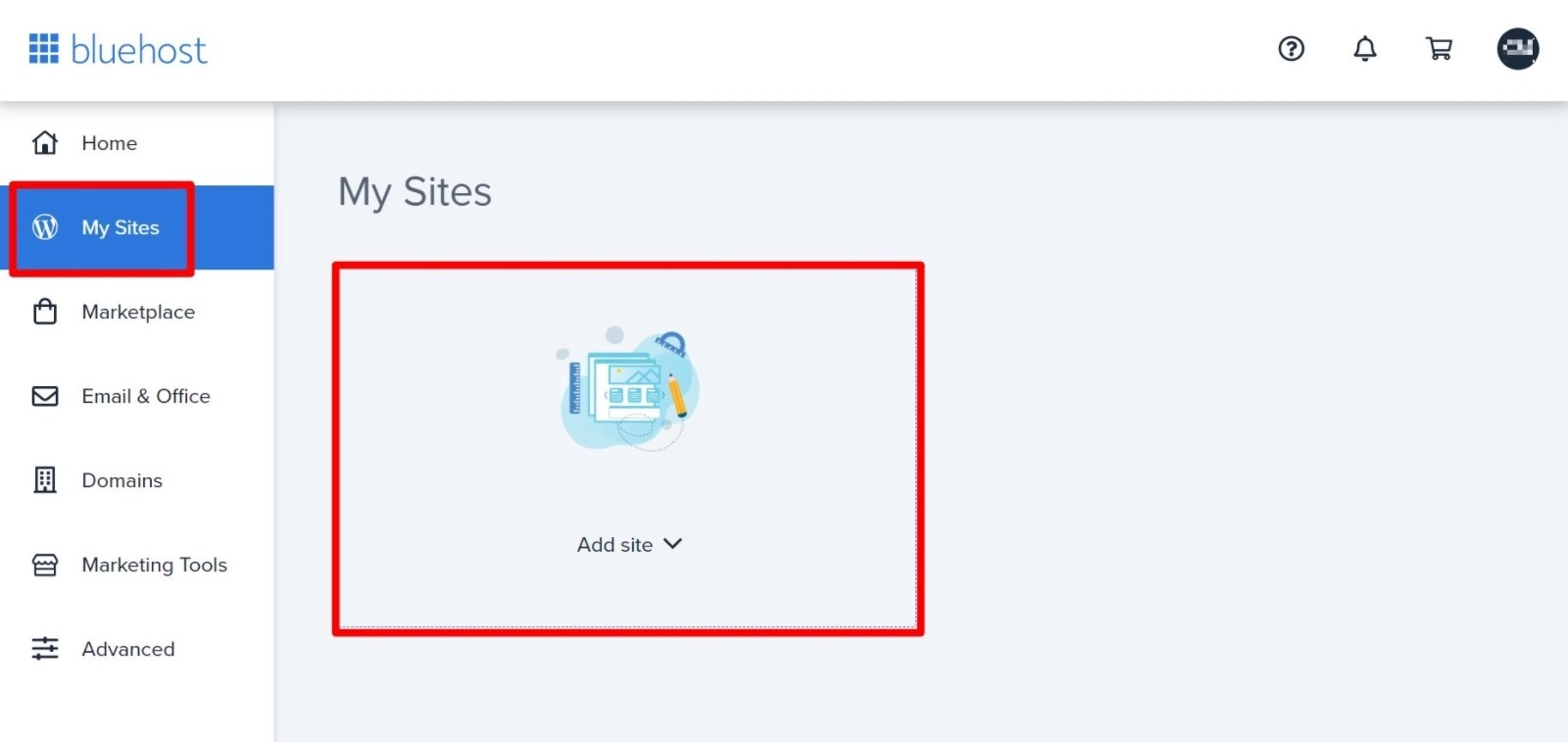
Sobald Sie dies getan haben, sehen Sie die Wahl zwischen der Erstellung einer „normalen“ WordPress-Installation oder der Verwendung von Bluehost Website Builder.
Natürlich möchten Sie die Option wählen, um mit dem Erstellen von Bluehost-Websites zu beginnen :
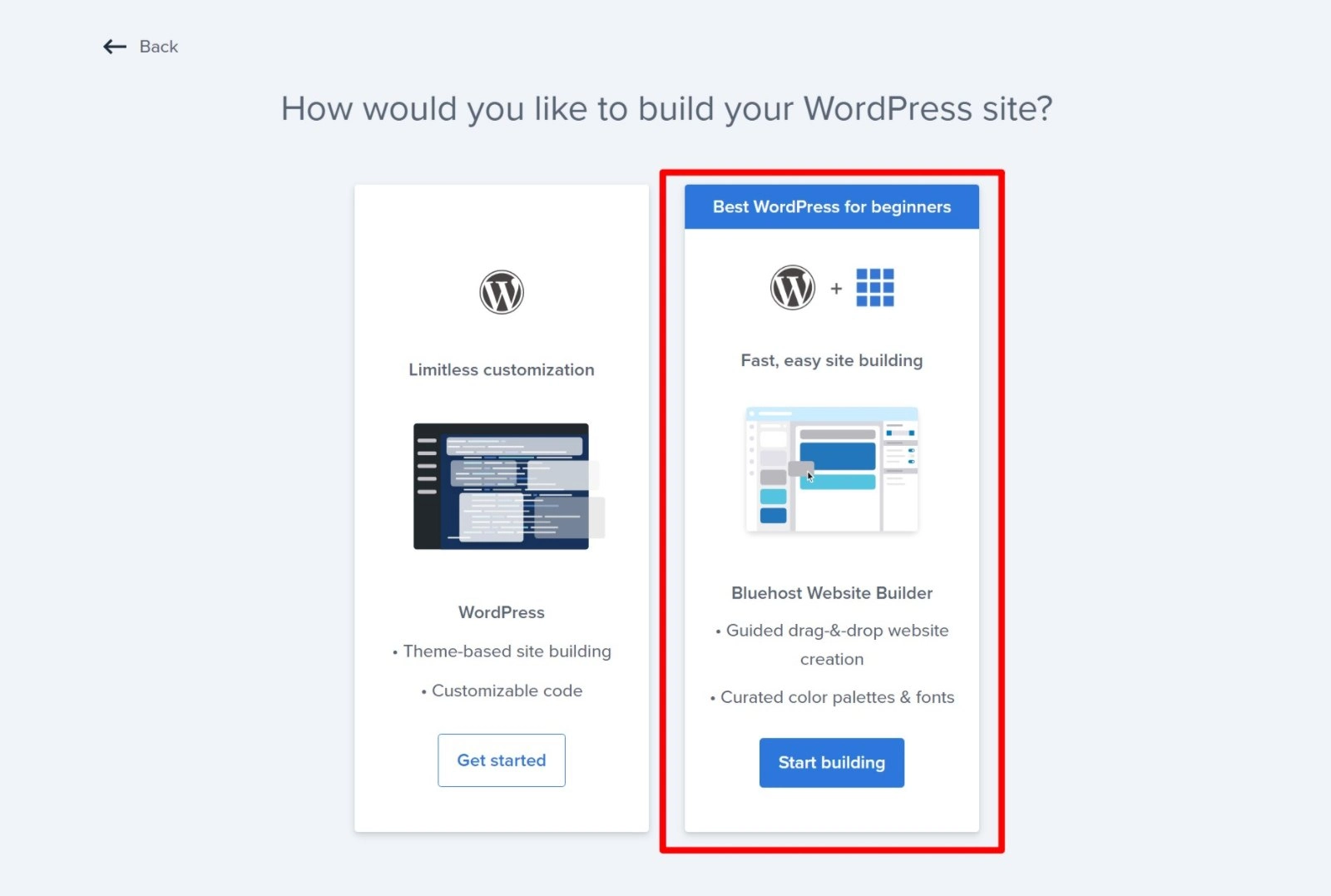
Sie wählen dann den Domainnamen aus, den Sie für diese Website verwenden möchten – dies sollte der kostenlose Domainname sein, den Bluehost Ihnen bei der Anmeldung gegeben hat:
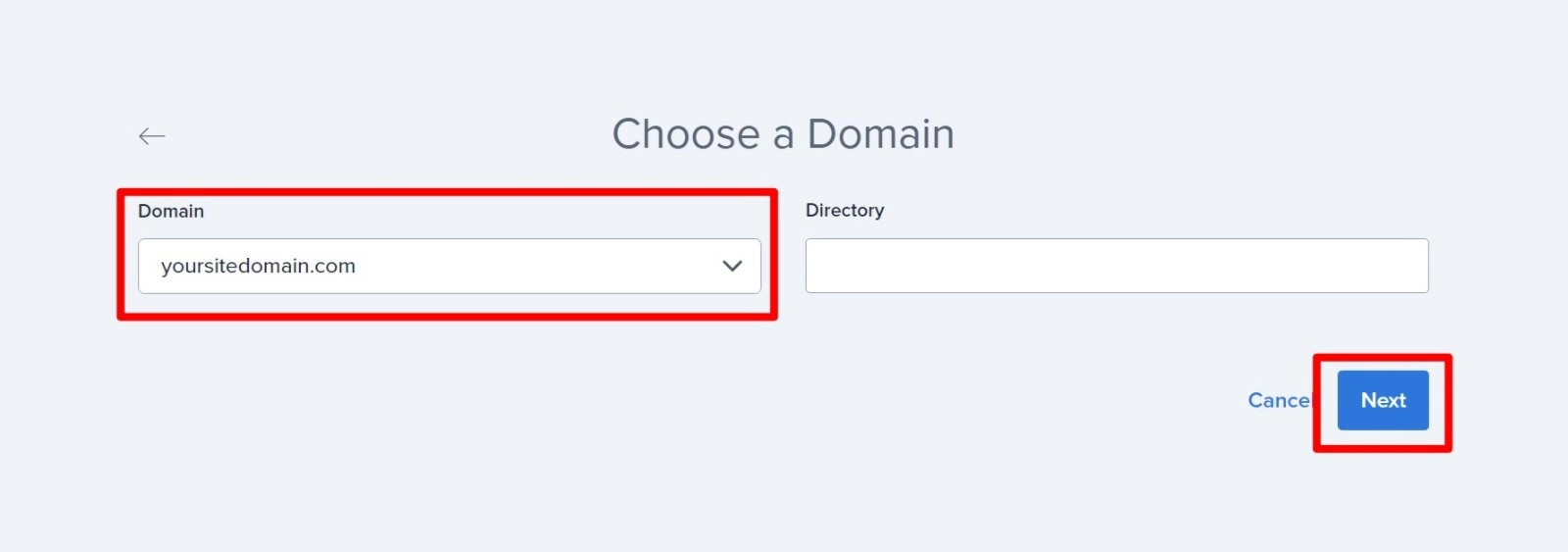
3. Geben Sie die Schnellstartinformationen für den Bluehost Website Builder ein
Jetzt fordert Bluehost Sie auf, einige Informationen zu Ihrer Website einzugeben. Ihre Antworten helfen Bluehost dabei, das grundlegende Design, Layout und den Inhalt Ihrer Website einzurichten ( die Sie natürlich vollständig bearbeiten können ).
Sie können eines der voreingestellten Schlüsselwörter auswählen oder ein Schlüsselwort eingeben, das sich auf Ihre Website bezieht. In diesem Beispiel erstellen wir eine Website für ein Restaurant, also suchen wir nach diesem Schlüsselwort.
Sobald Sie das Schlüsselwort ausgewählt haben, aktualisiert Bluehost Website Builder automatisch die Vorschau basierend auf Ihrem Schlüsselwort:
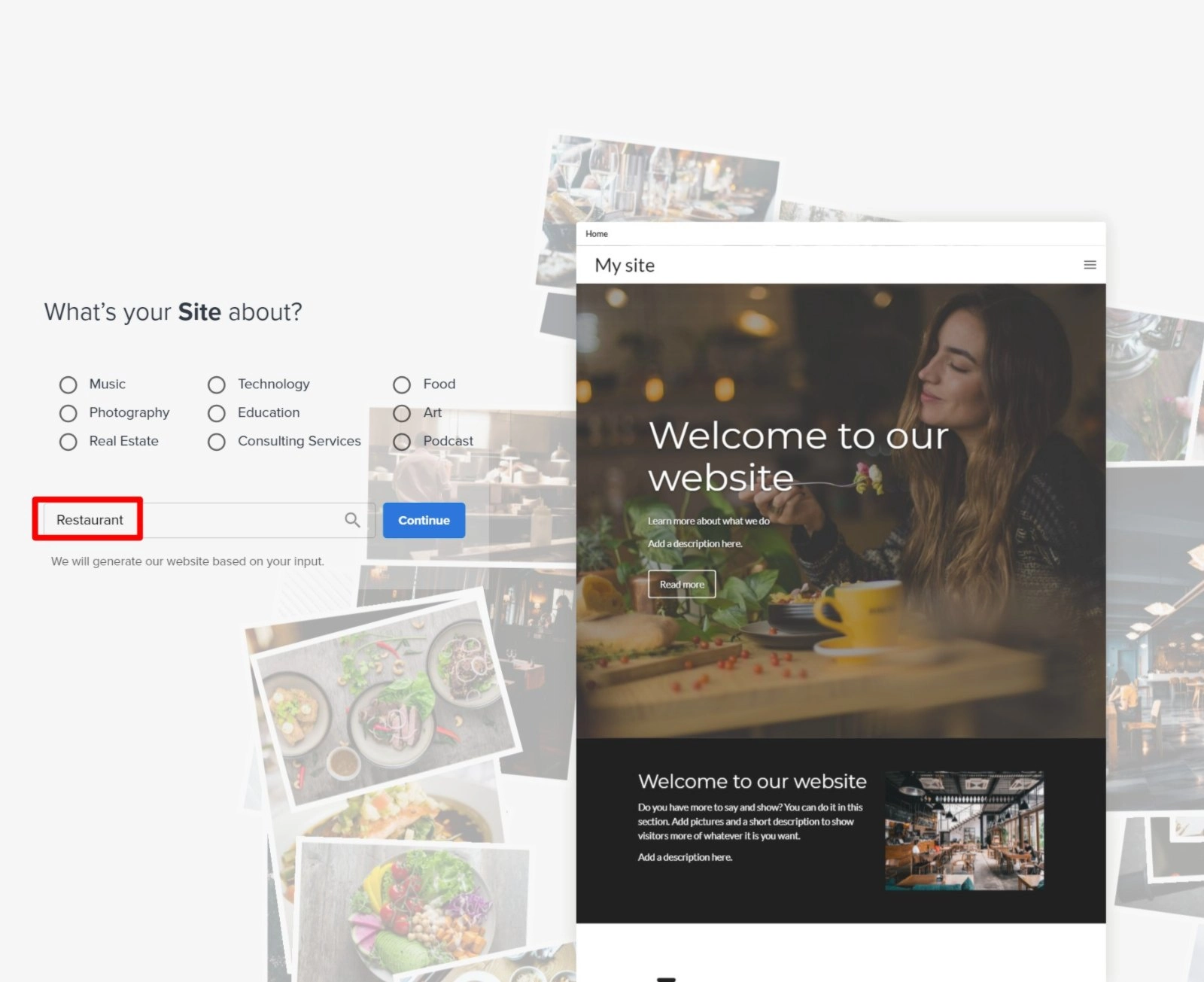
Klicken Sie dann auf Weiter .
Nun werden Sie aufgefordert, einige grundlegende Details einzugeben, beginnend mit dem Namen Ihrer Website:
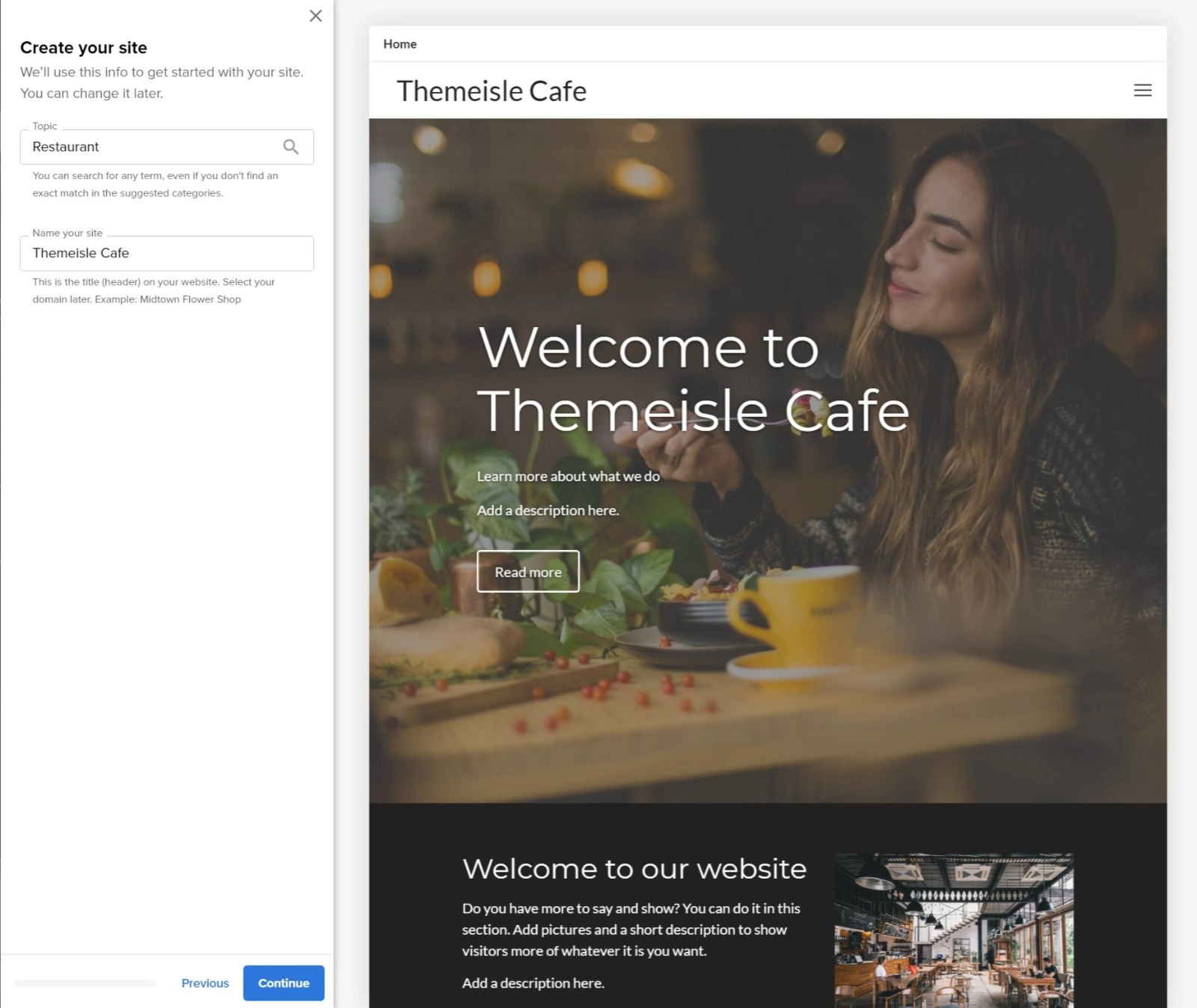
Verwenden Sie die Schaltfläche Weiter , um zum nächsten Schritt zu gelangen.
Wir zeigen Ihnen keinen Screenshot von jedem einzelnen Schritt, aber während dieses Vorgangs werden Sie:
- Wählen Sie Ihr empfohlenes Titelbild aus . Sie können Ihr eigenes Bild hochladen oder eines der kostenlosen Stockfotos auswählen. In diesem Beitrag finden Sie auch weitere kostenlose Stock-Fotoquellen.
- Fügen Sie Ihr Logo hinzu . Sie können einen Logo-Maker verwenden (wie unseren kostenlosen Themeisle Logo Maker) oder einen Fachmann bezahlen, um ein Logo zu entwerfen.
- Wählen Sie Schriftpaare aus . Es paart bereits Schriftarten, die gut zusammenpassen – Sie müssen nur das Paar auswählen, das Ihnen am besten gefällt.
- Wählen Sie Website-Farben . Wie bei Schriftarten schlägt Bluehost Website Builder automatisch einheitliche Farbpaletten vor, die gut zusammenarbeiten – hier sind einige Vorschläge zur Auswahl von Website-Farben.
- Wählen Sie Ihren Navigationsstil aus . Sie können das obere Navigationsmenü konfigurieren, das Besucher verwenden, um sich auf Ihrer Website zu bewegen.
- Kontaktdaten hinzufügen . Sie können die Kontaktinformationen hinzufügen, die in der Fußzeile Ihrer Website angezeigt werden.
Wenn Sie am Ende angelangt sind, können Sie auf Fertig stellen klicken, um alle Ihre Auswahlen zu speichern:

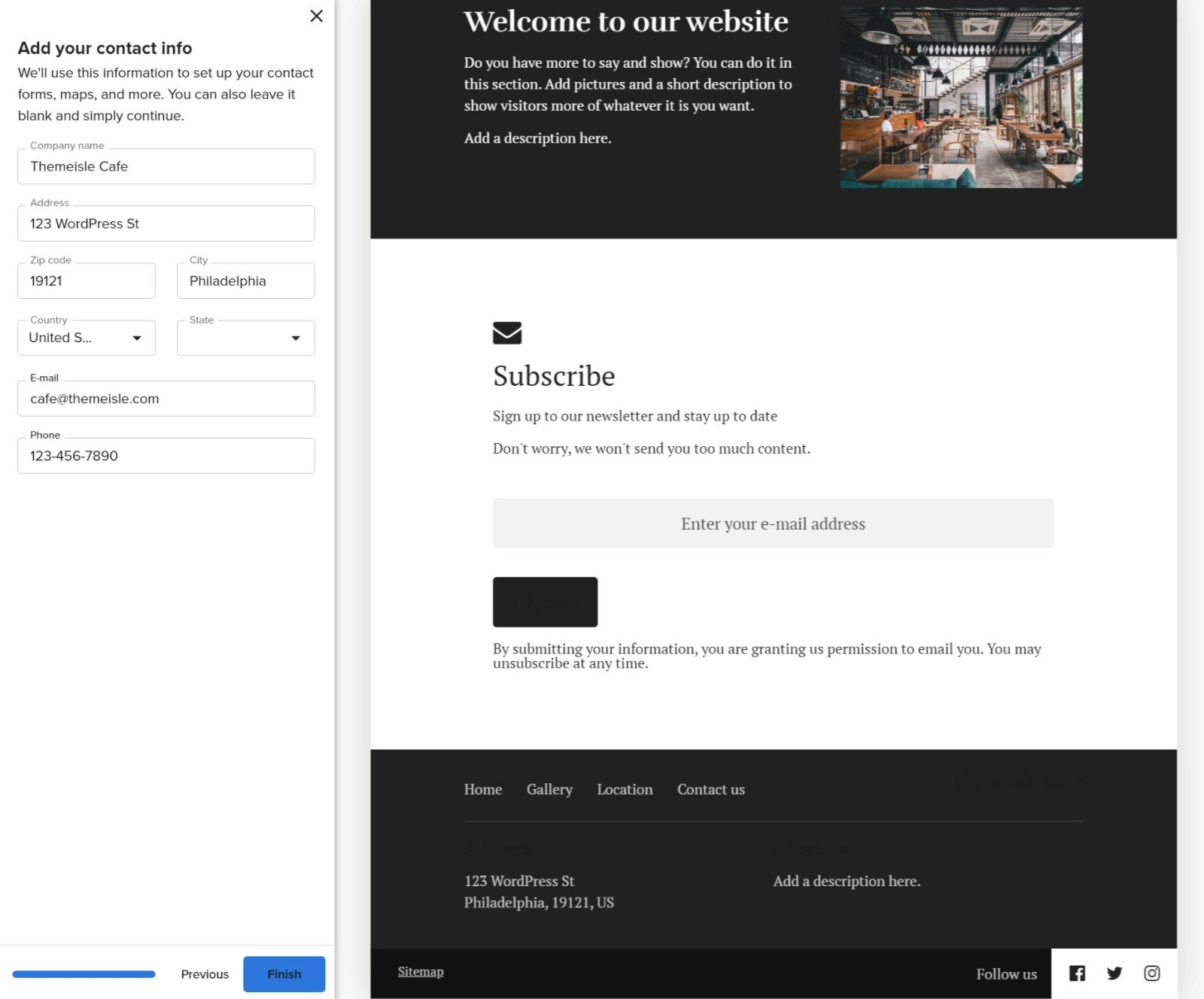
Jetzt erstellt Bluehost Ihre Website basierend auf Ihren Entscheidungen für Sie.
4. Passen Sie Ihre Website mithilfe der vollständigen Benutzeroberfläche weiter an
An diesem Punkt in unserem Bluehost Website Builder-Tutorial sollten Sie eine grundlegende funktionierende Website haben. Jetzt startet Bluehost Sie in die vollständige Website-Builder-Oberfläche, wo Sie auf detailliertere Optionen zur Steuerung Ihrer Website zugreifen können.
So sieht es aus:
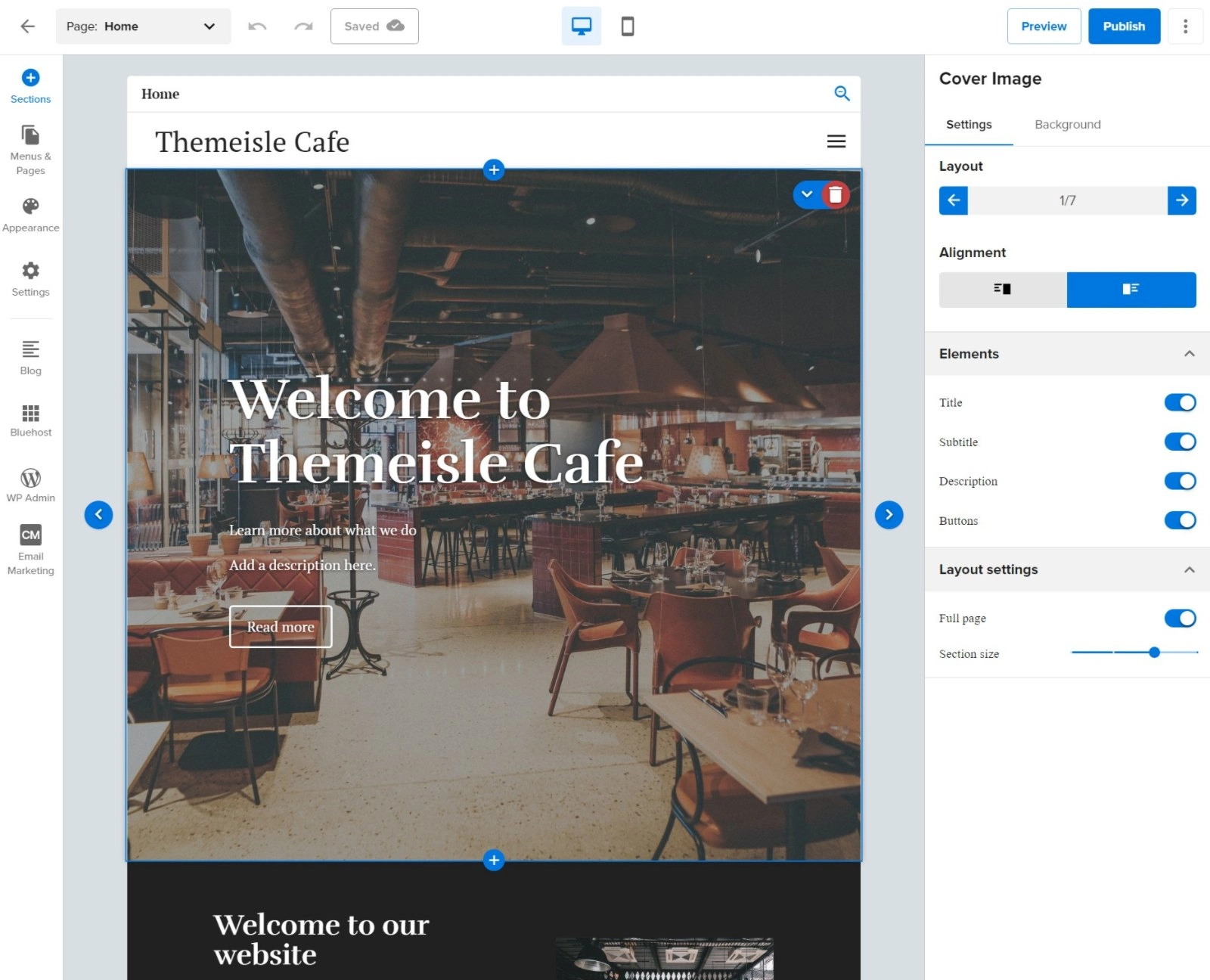
Um Inhalte auf Ihrer Website wie Text anzupassen, können Sie einfach auf die Live-Vorschau klicken und Folgendes eingeben:
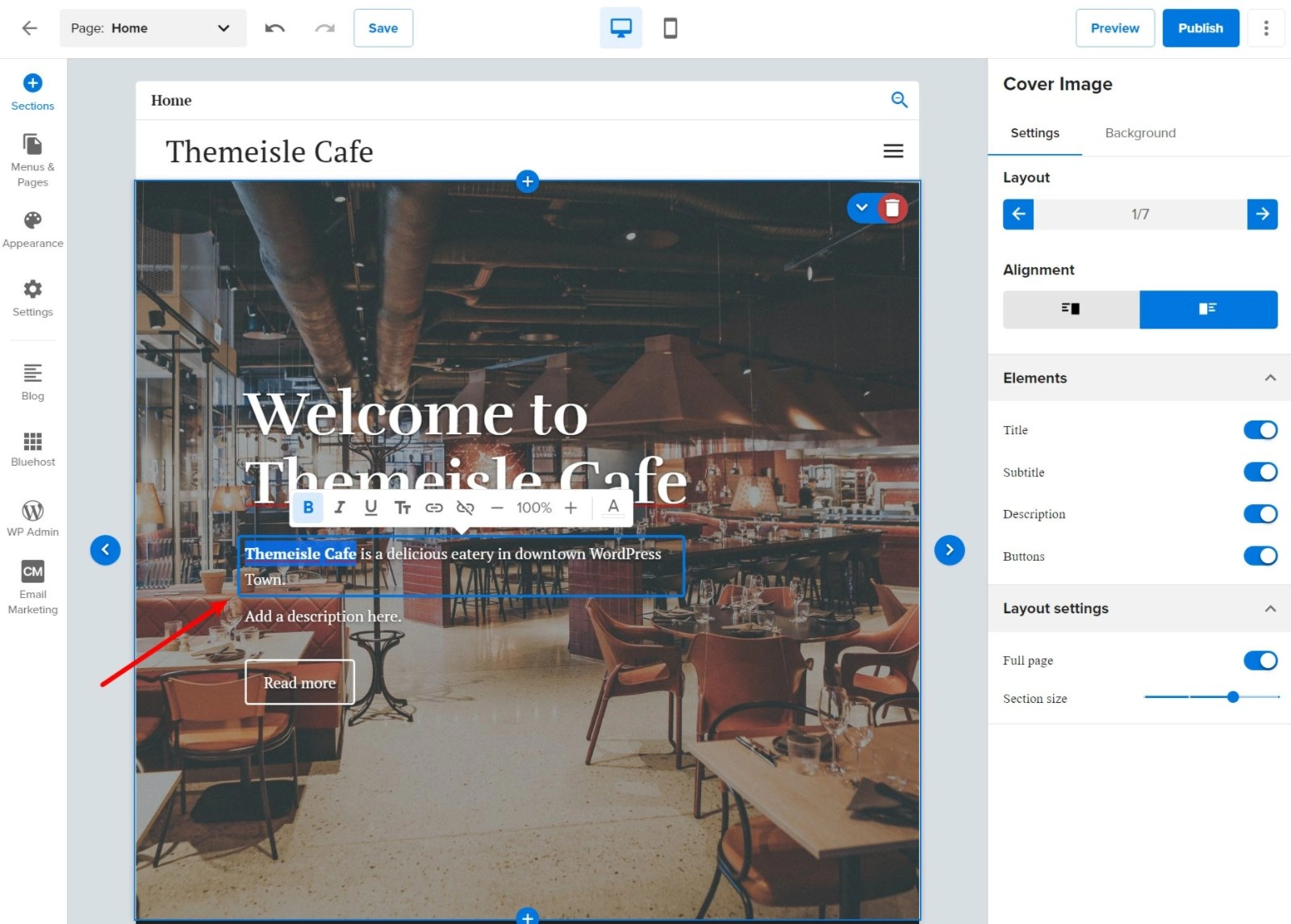
Für andere Einstellungen können Sie die Optionen in der Seitenleiste verwenden.
Der Bluehost Website Builder arbeitet nach dem Prinzip der „Abschnitte“. Jeder Teil Ihres Inhalts ist ein separater Abschnitt. Sie können das Layout Ihrer Seite erstellen, indem Sie verschiedene Abschnitte wie Legos zusammenstellen.
Zum Beispiel ist der Abschnitt „Titelbild“ der Abschnitt ganz oben, der den großen Text „Willkommen im Themeisle Cafe“ enthält.
Wenn Sie weiter nach unten gescrollt und auf den Abschnitt „Abonnieren“ geklickt haben, werden in der Seitenleiste Optionen angezeigt, mit denen Sie diesen bestimmten Abschnitt anpassen können:
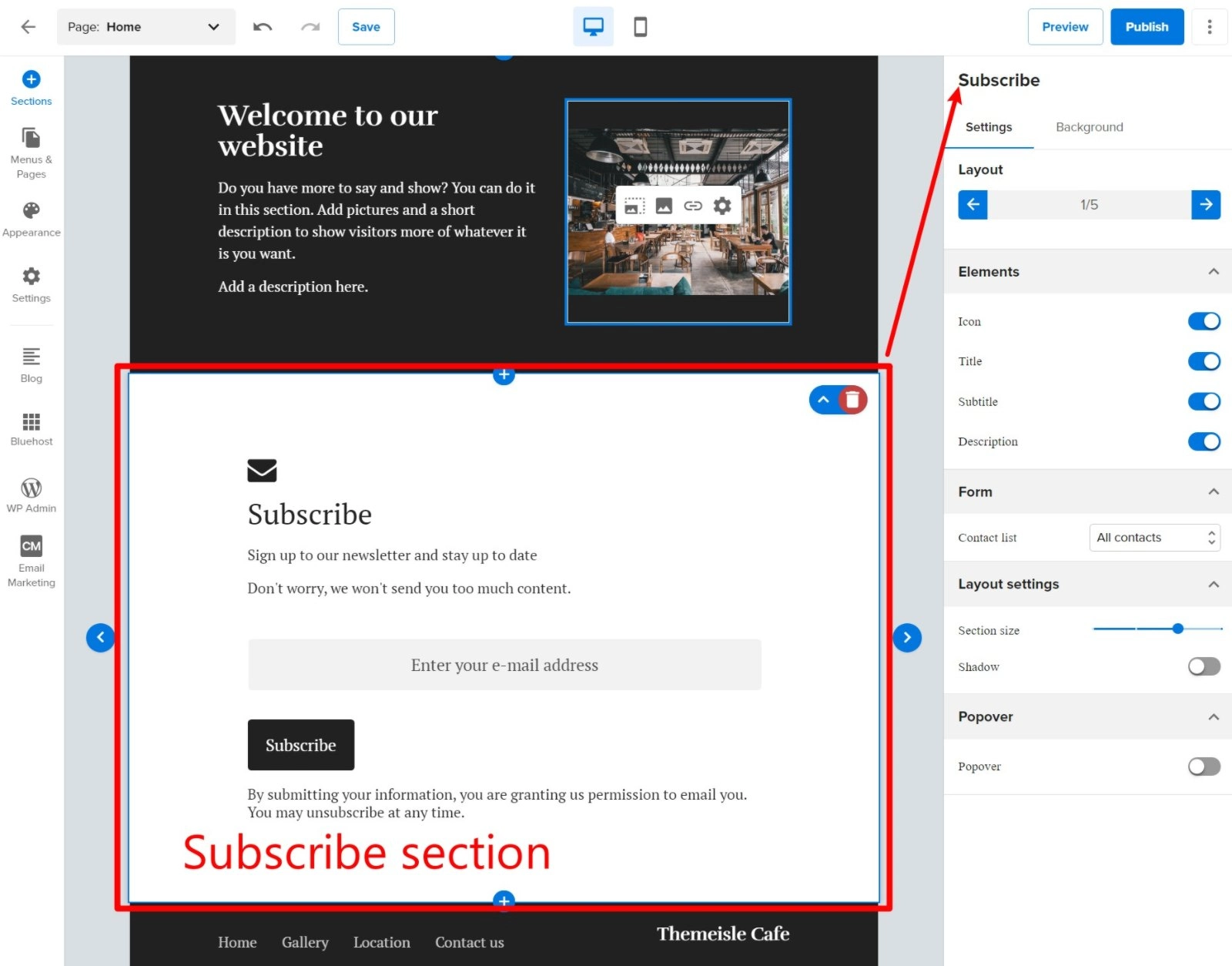
Sie können auch auf die Plus -Symbole klicken, um Ihrer Seite neue Abschnitte hinzuzufügen, wenn Sie weitere Informationen anzeigen möchten. Sie können je nach Bedarf aus einer Vielzahl verschiedener vorgefertigter Abschnitte wählen:
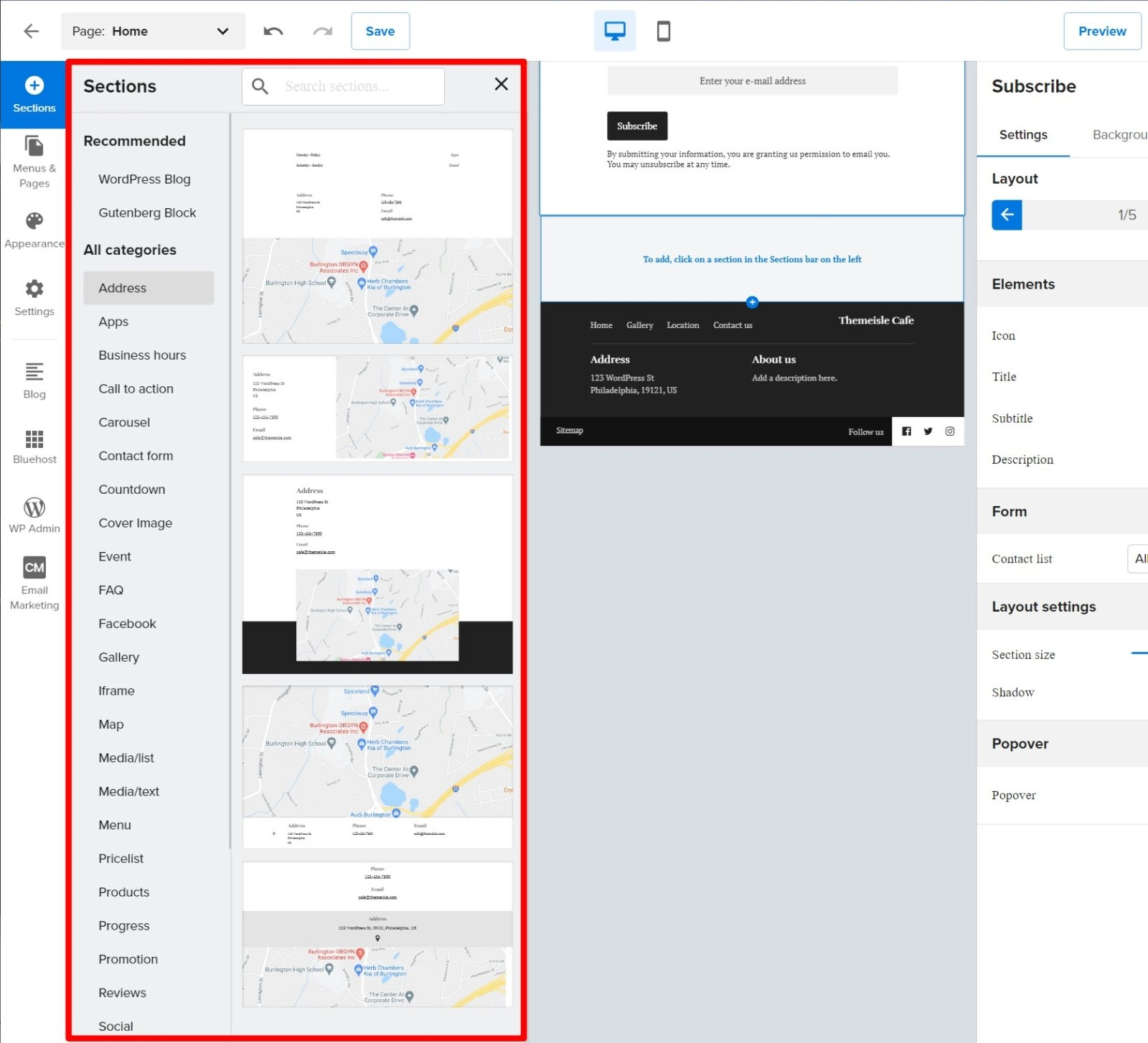
5. Fügen Sie bei Bedarf neue Seiten hinzu
Der Bluehost Website Builder erstellt automatisch Kernseiten für Ihre Website basierend auf Ihrer ausgewählten Nische. Sie haben beispielsweise Seiten für „Standort“ und „Kontakt“.
Wenn Sie weitere Seiten hinzufügen möchten, können Sie zum Abschnitt Menüs & Seiten gehen und auf Neue Seite klicken:
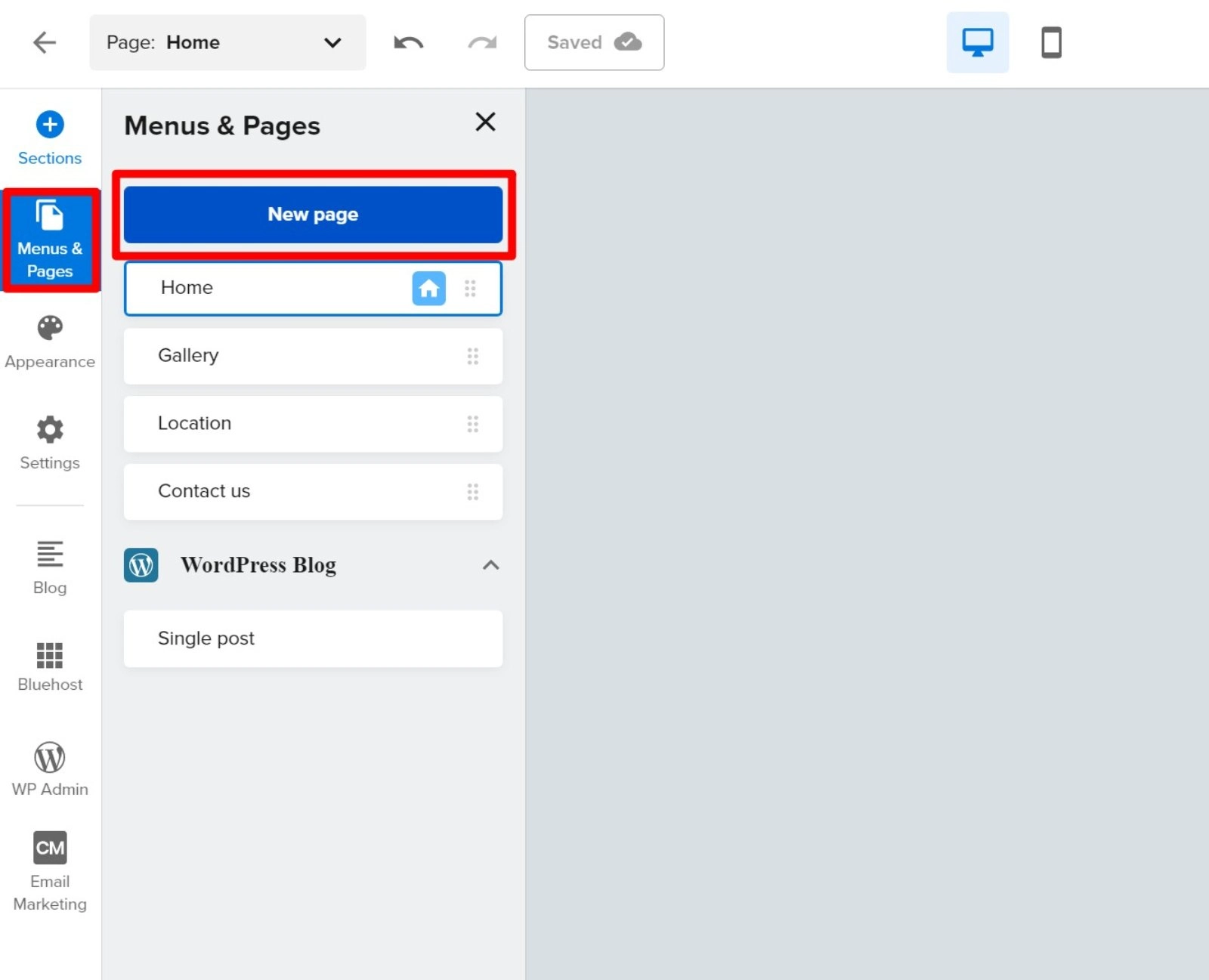
Sie können auch auf eine der vorhandenen Seiten klicken, um deren Inhalt anzupassen.
Wenn Sie eine neue Seite hinzufügen, können Sie aus vorgefertigten Seitenvorlagen auswählen oder ganz von vorne beginnen. Dann können Sie Ihre Seite mithilfe von Abschnitten gestalten, genau wie wir es Ihnen oben gezeigt haben:
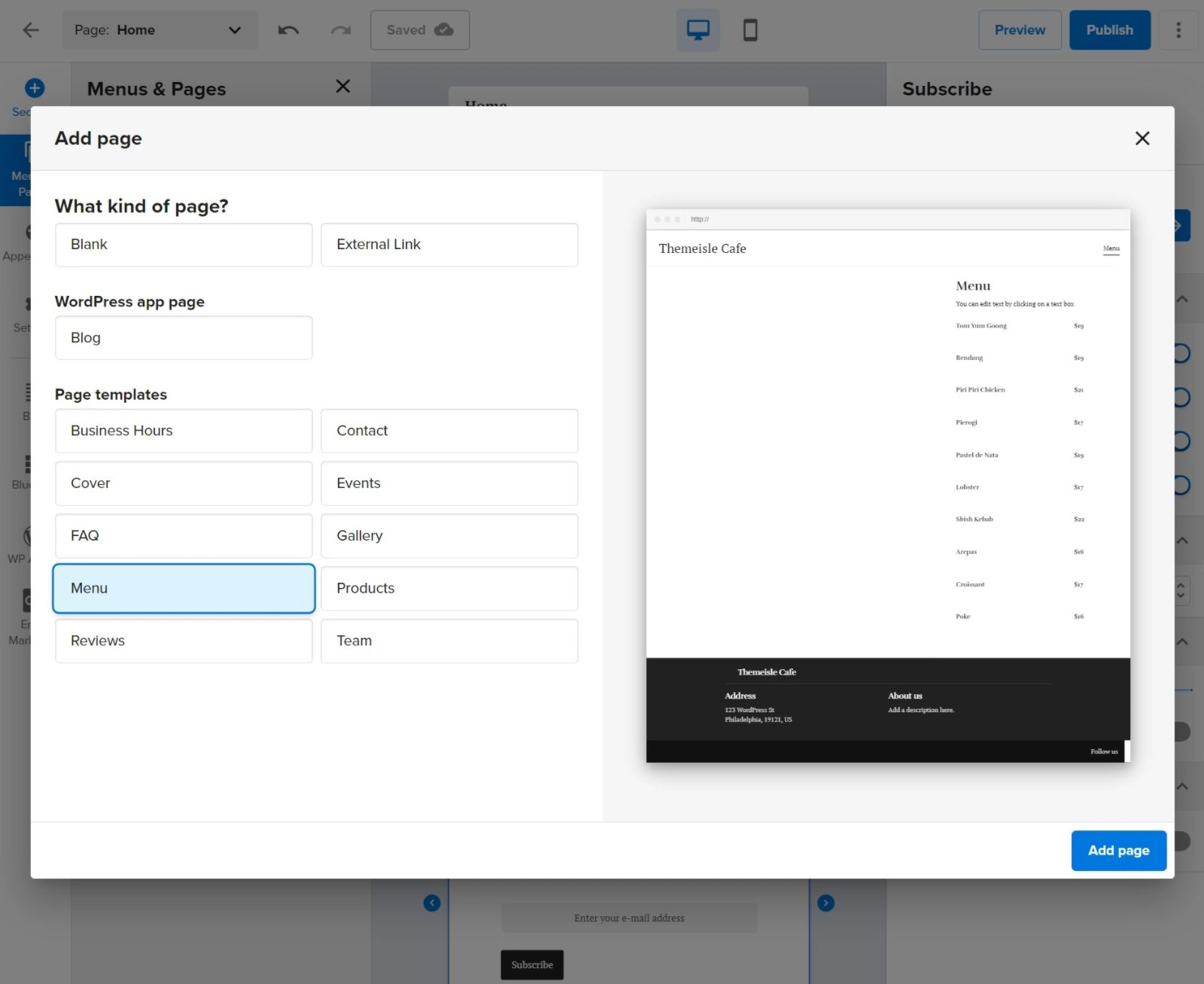
Wenn Sie einen Blog hinzufügen möchten, können Sie auch die Option Blog in der Seitenleiste auswählen.
6. Erkunden Sie andere Optionen des Bluehost Website Builder
Es gibt viele verschiedene Optionen in der vollständigen Benutzeroberfläche, daher können wir Ihnen in unserem Bluehost Website Builder-Tutorial nicht jede einzelne Option zeigen.
Wir empfehlen Ihnen dennoch, die Benutzeroberfläche zu erkunden, um zu sehen, ob es möglicherweise zusätzliche Einstellungen gibt, die für Sie nützlich sind. Der Bluehost Website Builder bietet eine visuelle Echtzeitvorschau, sodass Sie alle Änderungen sehen, sobald Sie sie vornehmen.
Sie können Aktionen auch einfach über das Menü oben rückgängig machen/wiederherstellen, sodass Sie Ihre Änderung(en) jederzeit rückgängig machen können, wenn Sie einen Fehler machen.
7. Öffnen Sie das WordPress-Dashboard für weitere Anpassungen
Wie wir bereits erwähnt haben, ist eines der schönen Dinge am Bluehost Website Builder, dass es auf WordPress basiert. Das bedeutet, dass Sie jederzeit das vollständige WordPress-Dashboard öffnen können, wenn Sie jemals mehr Flexibilität wünschen.
Sie können dies tun, indem Sie im Bluehost Website Builder auf die Option WP Admin klicken:
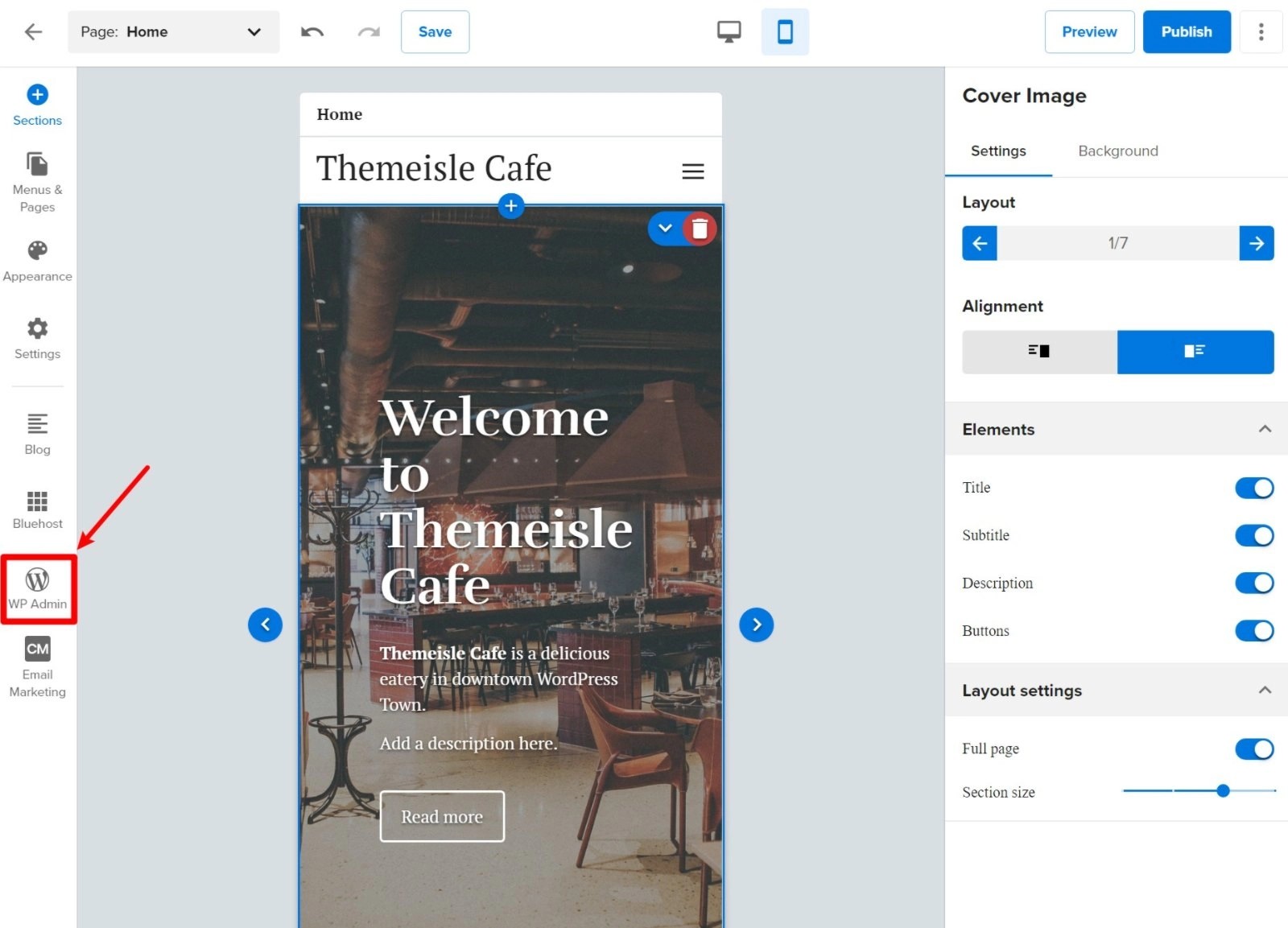
Dann befinden Sie sich im regulären WordPress-Dashboard – es sieht in etwa so aus:
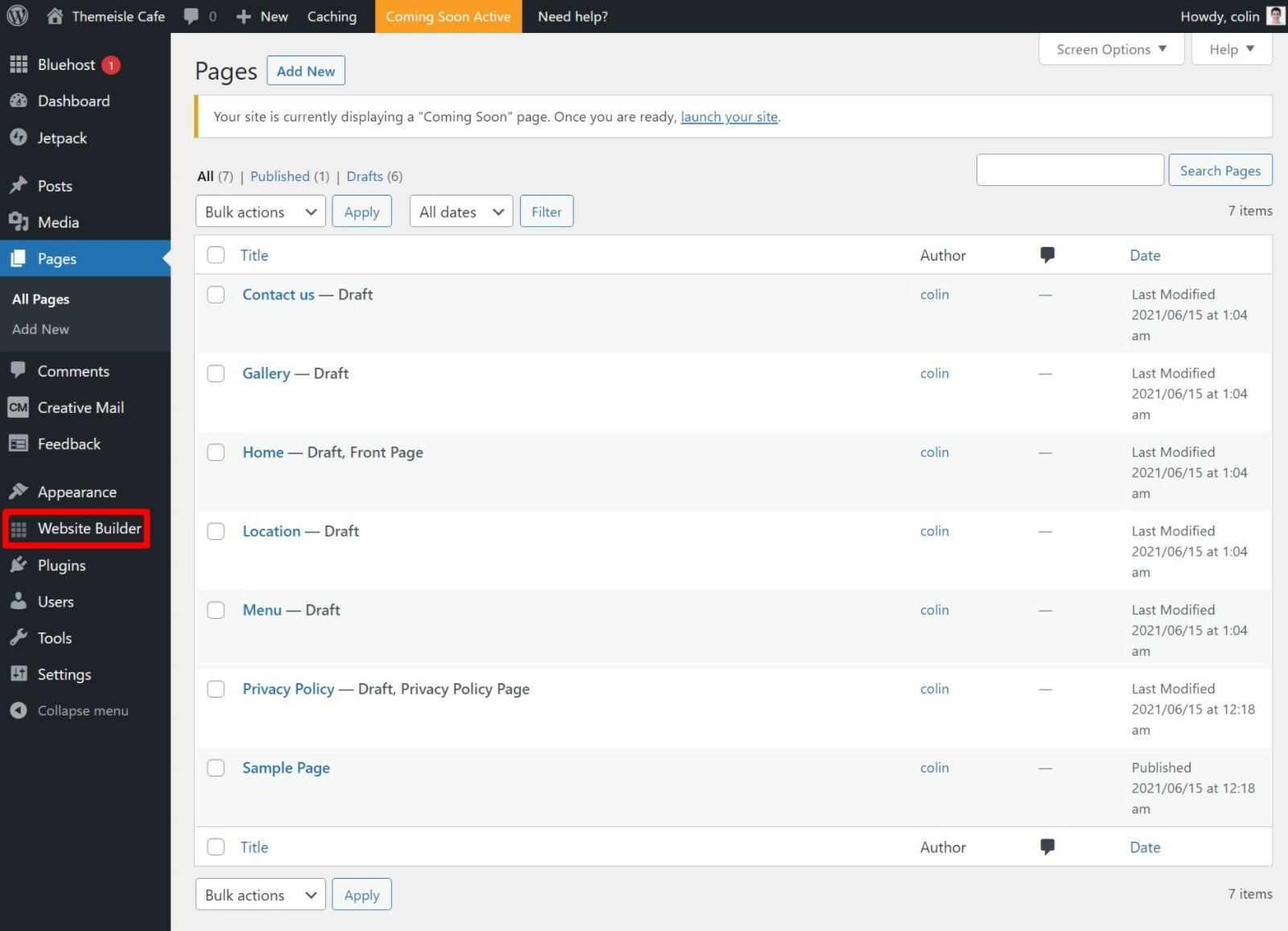
Sie können jederzeit zum vollständigen Website-Builder zurückspringen, indem Sie in Ihrem WordPress-Dashboard auf den Link Website-Builder klicken ( oben hervorgehoben ).
Randnotiz – Wenn Sie sich fragen, wie sich Bluehost Website Builder in WordPress integrieren lässt, handelt es sich technisch gesehen nur um ein Thema. Sie sollten also vermeiden, Ihr Design im Dashboard zu ändern, da dies dazu führt, dass der Website-Builder nicht mehr funktioniert, bis Sie das Website-Builder-Design erneut aktivieren.
Beginnen Sie noch heute mit dem Bluehost Website Builder
Bluehost Website Builder bietet eine anfängerfreundliche Möglichkeit, eine Website zu erstellen. Das Schöne daran ist, dass es im Vergleich zu anderen Website-Buildern immer noch auf WordPress basiert, was bedeutet, dass Sie die Flexibilität der WordPress-Software mit der Einfachheit eines Website-Builders erhalten.
Bluehost Website Builder ist für alle WordPress-Hosting-Pläne von Bluehost verfügbar, sodass Sie für nur wenige Dollar pro Monat loslegen können.
Kaufen Sie zunächst Bluehost-Hosting, wählen Sie Bluehost Website Builder, wenn Sie Ihre Website hinzufügen, und folgen Sie diesem Tutorial, um Ihre Website zu starten.
Haben Sie noch Fragen zu unserem Bluehost Website Builder Tutorial? Lass es uns in den Kommentaren wissen!
Kostenlose Anleitung
5 wichtige Tipps zur Beschleunigung
Ihre WordPress-Seite
Reduzieren Sie Ihre Ladezeit sogar um 50-80%
nur indem Sie einfache Tipps befolgen.
Kostenloser Leitfaden herunterladen* Dieser Beitrag enthält Affiliate-Links, was bedeutet, dass wir eine Provision erhalten, wenn Sie auf einen der Produktlinks klicken und dann das Produkt kaufen. Keine Sorge, Sie zahlen trotzdem den Standardbetrag, sodass Ihnen keine Kosten entstehen.
